تمام استفاده از منابع رایانه شخصی را در یک نمودار با استفاده از myResources نظارت کنید
Windows Task Manager یک برنامه چشمگیر است که اطلاعات دقیقی را برای منابعی که رایانه شخصی شما برای فعالیت های مختلف مصرف می کند به شما ارائه می دهد. این شامل فرآیندها، عملکرد(Performance) ، تاریخچه برنامه(Application History) و غیره است. همچنین جزئیات بیشتری را از طریق Resource Monitor ارائه می دهد . با این حال، یکی از اشکالات نمودارهای Task Manager این است که آنها فقط داده های 60 ثانیه گذشته را نشان می دهند که هر ثانیه به روز می شود. بنابراین اگر به دنبال چیزی گسسته تر هستید، به شما توصیه می کنیم به برنامه myResources نگاهی بیندازید . این برنامه به شما امکان می دهد تمام استفاده از منابع رایانه شخصی را در یک نمودار نظارت کنید.(Monitor)
myResources منابع رایانه شخصی را در یک نمودار نظارت می کند
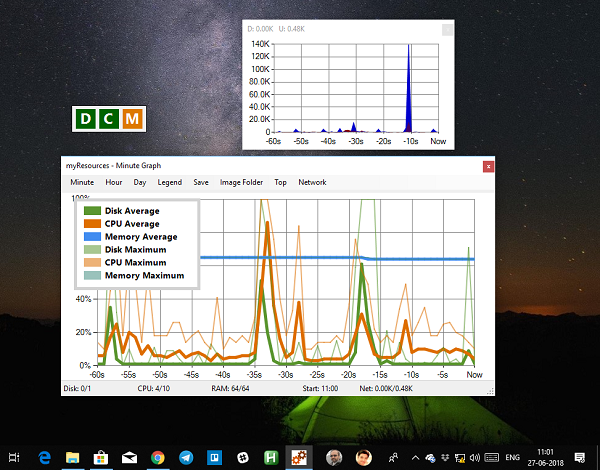
این یک راه حل قابل حمل است که وضعیت بارگذاری منابع رایانه مانند دیسک، CPU ، حافظه و شبکه را نمایش می دهد. کاری که متفاوت انجام می دهد، نمودارهای ساعت گذشته و حتی روز گذشته را به شما نشان می دهد. این به شما کمک می کند تا با SunGraph خود که یک نمودار گرافیکی ادغام شده برای همه منابع است، حتی بهتر آنالیز کنید. لازم نیست بین منابع جابجا شوید تا ببینید آیا این کار منابع زیادی را می گیرد یا خیر.
این نرم افزار همچنین آیکون های فعال(Active Icons) را ارائه می دهد . این مجموعه از سه نماد است که روی دسکتاپ شناور است. این نماد که به اختصار D، C، M ( دیسک(Disk) ، CPU ، حافظه(Memory) ) نامیده می شود، زمانی که هر یک از این منابع در استفاده از آنها افزایش پیدا می کند، رنگ خود را تغییر می دهد. چقدر مفید است؟ فرض کنید هنگام انجام یک فعالیت رایانه شخصی شما کند می شود و می خواهید بدانید کدام منبع سنگین شده است؟ تغییر رنگ روی نماد فوراً به شما اطلاع می دهد. فعالیت هایی مانند کپی کردن یا باز کردن یک پوشه را امتحان کنید و خواهید فهمید که چگونه کار می کند.
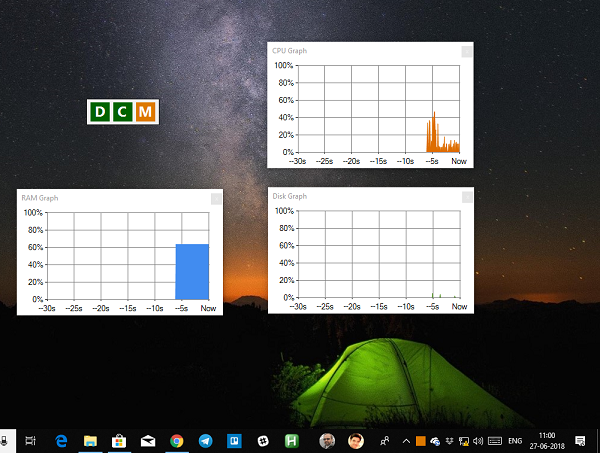
نمودار میانگین(Averages) و حداکثر(Maximum) برای استفاده از دیسک(Disk) ، CPU ، حافظه(Memory) را ارائه می دهد . همچنین میتوانید بر دانلودهای شبکه(Network Downloads) نظارت داشته باشید.
سفارشی سازی:(Customization:)
- می توانید رنگ نمادها را در مورد وضعیت فعلی تغییر دهید.
- نظارت بر یک یا دو منبع به جای همه امکان پذیر است.
- برای هر منبع می توان نمودار جداگانه یا گراف مرتبط را مشاهده کرد.
- نوع گرافیک را به افقی تغییر دهید.
- رنگ نمودار را تغییر دهید.
- با استفاده از گزینه خط فرمان می توانید تمام تنظیمات را بازنشانی کنید.
به طور کلی اگر به دنبال جایگزینی برای مدیر وظیفه هستید، حداقل برای نظارت، یک برنامه عالی است. هیچ راهی برای استفاده از آن برای از بین بردن برنامه هایی که در Task Manager امکان پذیر است وجود ندارد .
پس از دانلود برنامه، پیشنهاد می کنم آن را به یک پوشه جداگانه منتقل کنید. از آنجایی که این یک برنامه قابل حمل است، اگر پوشه دانلود خود را خالی کنید، آن نیز حذف می شود. میتوانید آن را روی درایو USB خود حمل کنید و در هر رایانه شخصی ویندوزی(Windows) از آن استفاده کنید . می توانید myResources را از اینجا(from here) دانلود کنید .(from here.)
Related posts
Benchmark، Monitor Hard Disks، USB - CrystalDiskMark، CrystalDiskInfo
Best Free Ping Monitor Tools برای Windows 10
نرم افزار رایگان برای Monitor & Check Hard Disk Health برای شکست احتمالی
Monitor Hardware & System information با HWiNFO
Monitor PC از system tray با My CPU & Memory Monitor
Game Backup Monitor شما اجازه می دهد بازی های پشتیبان به طور خودکار
Hide Windows من به شما امکان می دهد برنامه های در حال اجرا را از desktop & taskbar پنهان کنید
IconRestorer به Save، Restore، Manage کمک می کند Desktop Icon Positions شما
Best رایگان ISO Mounter software برای Windows 10
Reopen به تازگی پوشه ها، فایل ها، برنامه ها، ویندوز بسته شده است
Chameleon software تغییرات Wallpaper بسته به شرایط آب و هوایی
Best رایگان Barcode Scanner software برای Windows 10
Path Fixer tool Long Path Too خطاهای طولانی در Windows 10 را تعمیر می کند
ویندوز File Analyzer به شما کمک می کند تا فایل های ویژه سیستم عامل را رمزگشایی کنید و تجزیه و تحلیل کنید
ویرایش، Add، Remove اقلام از New Context Menu در Windows 10
Create یادداشت های ساده با PeperNote برای Windows 10
Comet (Managed Disk Cleanup): جایگزین Windows Disk Cleanup Tool
Monitor Windows Event Log Files چک کردن با SnakeTail tail ابزار
ClickMonitorDDC اجازه می دهد تا شما به راحتی تنظیم Monitor brightness and contrast
Core Temp: Measure & Monitor CPU Temperature در Windows 10
